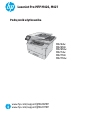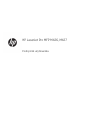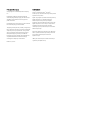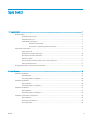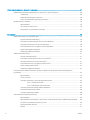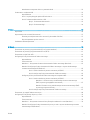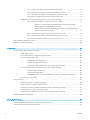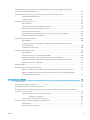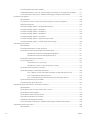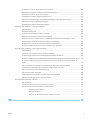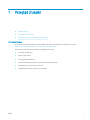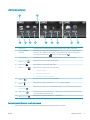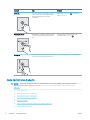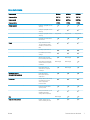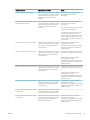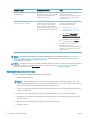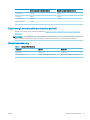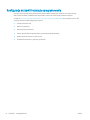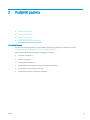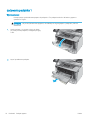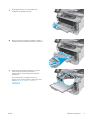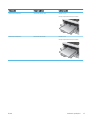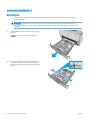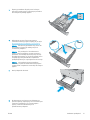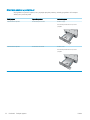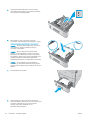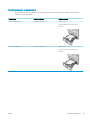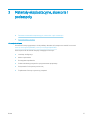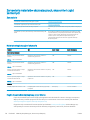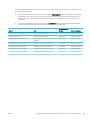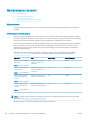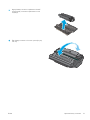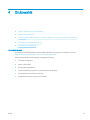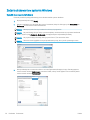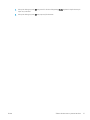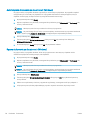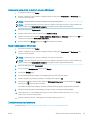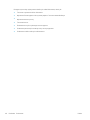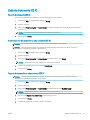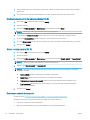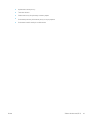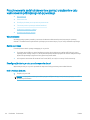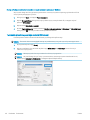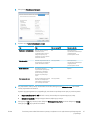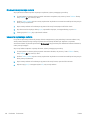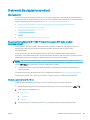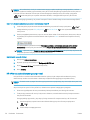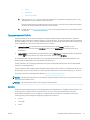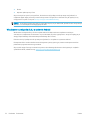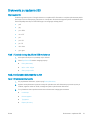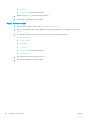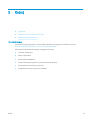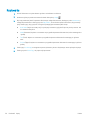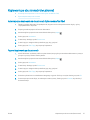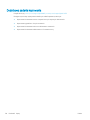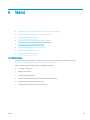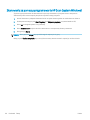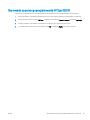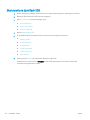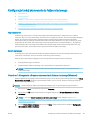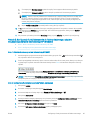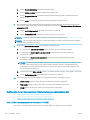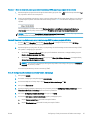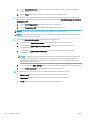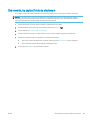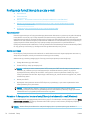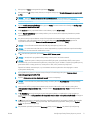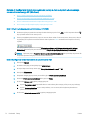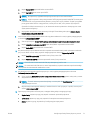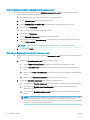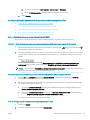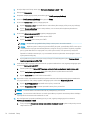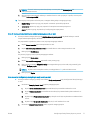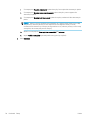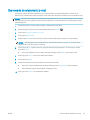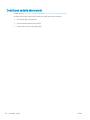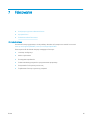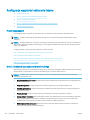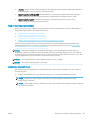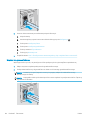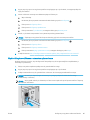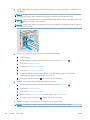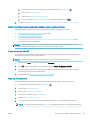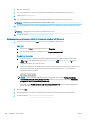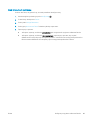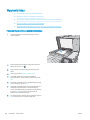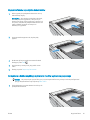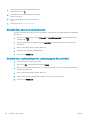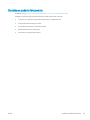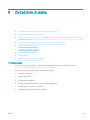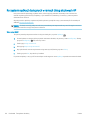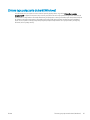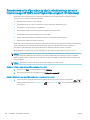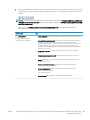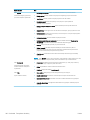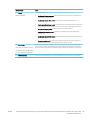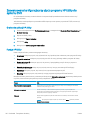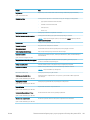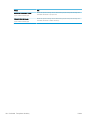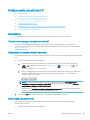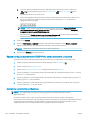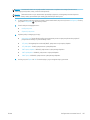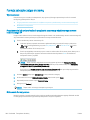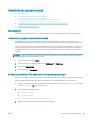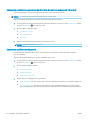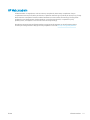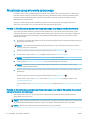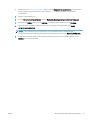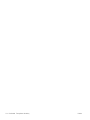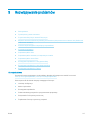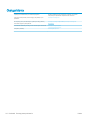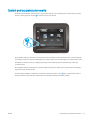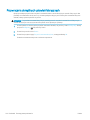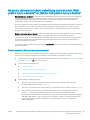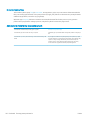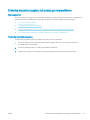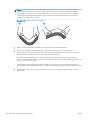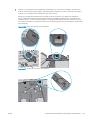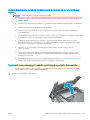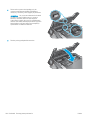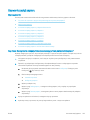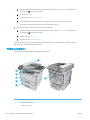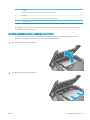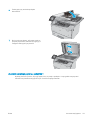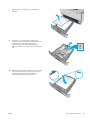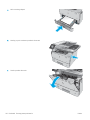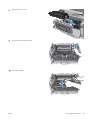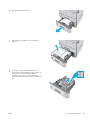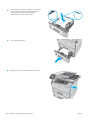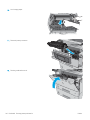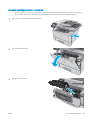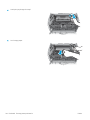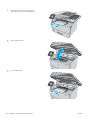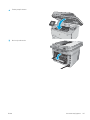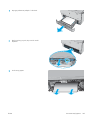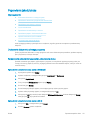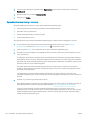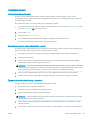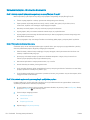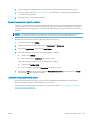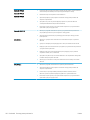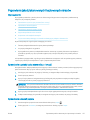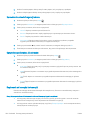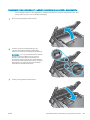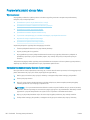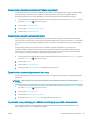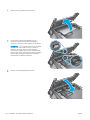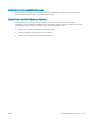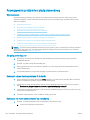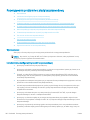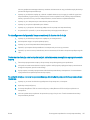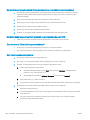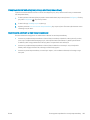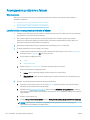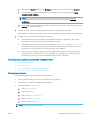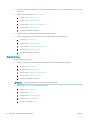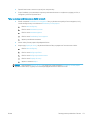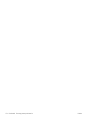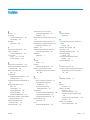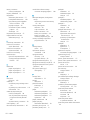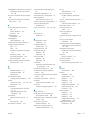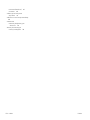Podręcznik użytkownika
LaserJet Pro MFP M426, M427
www.hp.com/support/ljM426MFP
www.hp.com/support/ljM427MFP
2
1
M426dw
M426fdn
M426fdw
M427dw
M427fdn
M427fdw


HP LaserJet Pro MFP M426, M427
Podręcznik użytkownika

Prawa autorskie i licencja
© Copyright 2017 HP Development Company,
L.P.
Powielanie, adaptacja lub tłumaczenie bez
wcześniejszej pisemnej zgody jest zabronione, z
wyjątkiem przypadków dozwolonych przez
prawo autorskie.
Przedstawione tu informacje mogą ulec zmianie
bez wcześniejszego powiadomienia.
Jedynymi gwarancjami na produkty i usługi rmy
HP są gwarancje wyrażone w formie oświadczeń
dołączonych do tych produktów i usług. Żaden
zapis w niniejszym dokumencie nie może być
interpretowany jako gwarancja dodatkowa.
Firma HP nie ponowi żadnej odpowiedzialności
za jakiekolwiek braki techniczne lub błędy
redakcyjne w niniejszym dokumencie.
Edition 5, 3/2019
Znaki handlowe
Adobe
®
, Adobe Photoshop
®
, Acrobat
®
i
P
ostScript
®
są znakami towarowymi rmy Adobe
S
ystems Incorporated.
Apple i logo Apple są znakami towarowymi rmy
Apple Computer Inc. zarejestrowanymi w
Stanach Zjednoczonych i innych krajach/
regionach. iPod jest znakiem towarowym formy
Apple Computer Inc. iPod służy do kopiowania
materiału dozwolonego lub na zasadach
określonych przez posiadacza praw autorskich.
Nie kradnij muzyki.
Microsoft®, Windows®, Windows® XP i Windows
Vista® są znakami towarowymi rmy Microsoft
Corporation zastrzeżonymi w Stanach
Zjednoczonych.
UNIX
®
jest zastrzeżonym znakiem towarowym
or
ganizacji The Open Group.

Spis treści
1 Przegląd drukarki ...................................................................................................................................................................................... 1
Widoki drukarki ......................................................................................................................................................................... 2
Widok drukarki z przodu ..................................................................................................................................... 2
Widok drukarki z tyłu ........................................................................................................................................... 3
Widok panelu sterowania ................................................................................................................................... 4
Układ ekranu głównego ................................................................................................................. 5
Korzystanie z dotykowego panelu sterowania ........................................................................... 5
Dane techniczne drukarki ........................................................................................................................................................ 6
Dane techniczne ................................................................................................................................................... 7
Obsługiwane systemy operacyjne .................................................................................................................... 8
Rozwiązania do druku mobilnego .................................................................................................................. 10
Wymiary drukarki .............................................................................................................................................. 11
Zużycie energii, parametry elektryczne i poziom głośności ...................................................................... 13
Zakres środowiska pracy .................................................................................................................................. 13
Konguracja drukarki i instalacja oprogramowania ......................................................................................................... 14
2 Podajniki papieru .................................................................................................................................................................................... 15
Ładowanie podajnika 1 ......................................................................................................................................................... 16
Wprowadzenie ................................................................................................................................................... 16
Orientacja papieru w podajniku 1 ................................................................................................................... 18
Ładowanie podajnika 2 ......................................................................................................................................................... 20
Wprowadzenie ................................................................................................................................................... 20
Orientacja papieru w podajniku 2 ................................................................................................................... 22
Ładowanie podajnika 3 ......................................................................................................................................................... 23
Wprowadzenie ................................................................................................................................................... 23
Orientacja papieru w podajniku 3 ................................................................................................................... 25
Ładowanie i drukowanie na kopertach. .............................................................................................................................. 26
Wprowadzenie ................................................................................................................................................... 26
Drukowanie na kopertach ................................................................................................................................ 26
Orientacja kopert ............................................................................................................................................... 26
PLWW iii

3 Materiały eksploatacyjne, akcesoria i podzespoły ............................................................................................................................ 27
Zamawianie materiałów eksploatacyjnych, akcesoriów i części zamiennych ............................................................. 28
Zamawianie ........................................................................................................................................................ 28
Materiały eksploatacyjne i akcesoria .............................................................................................................. 28
Części do samodzielnej naprawy przez klienta ............................................................................................ 28
Wymiana kasety z tonerem .................................................................................................................................................. 30
Wprowadzenie ................................................................................................................................................... 30
Informacje na temat toneru ............................................................................................................................. 30
Wyjmowanie i wymiana kaset z tonerem ...................................................................................................... 31
4 Drukowanie .............................................................................................................................................................................................. 35
Zadania drukowania w systemie Windows ........................................................................................................................ 36
Sposób skanowania (Windows) ...................................................................................................................... 36
Automatyczne drukowanie po obu stronach (Windows) ............................................................................ 38
Ręczne drukowanie po obu stronach (Windows) ......................................................................................... 38
Drukowanie wielu stron na jednym arkuszu (Windows) ............................................................................. 39
Wybór rodzaj papieru (Windows) .................................................................................................................... 39
Dodatkowe zadania drukowania ..................................................................................................................... 39
Zadania drukowania (OS X) ................................................................................................................................................... 41
Sposób drukowania (OS X) ............................................................................................................................... 41
Automatyczne drukowanie na obu stronach (OS X) .................................................................................... 41
Ręczne drukowanie na obu stronach (OS X) ................................................................................................. 41
Drukowanie wielu stron na jednym arkuszu (OS X) ..................................................................................... 42
Wybór rodzaju papieru (OS X). ......................................................................................................................... 42
Dodatkowe zadania drukowania ..................................................................................................................... 42
Przechowywanie zadań drukowania w pamięci urządzenia w celu wydrukowania późniejszego lub
prywatnego ............................................................................................................................................................................. 44
Wprowadzenie ................................................................................................................................................... 44
Zanim zaczniesz ................................................................................................................................................ 44
Skonguruj drukarkę w celu przechowywania zleceń ................................................................................. 44
Krok 1: Podłącz dysk USB. ........................................................................................................... 44
Krok 2: Aktualizacja sterownika druku ...................................................................................... 45
Tworzenie przechowywanego zadania (Windows) ...................................................................................... 46
Drukowanie zapisanego zadania .................................................................................................................... 48
Usuwanie zapisanego zadania ........................................................................................................................ 48
Drukowanie dla urządzeń przenośnych ............................................................................................................................. 49
Wprowadzenie ................................................................................................................................................... 49
Bezpośrednie drukowanie Wi-Fi (Wi-Fi Direct) Drukowanie NFC (tylko modele bezprzewodowe) ...... 49
HP ePrint za pośrednictwem poczty e-mail ................................................................................................. 50
Oprogramowanie HP ePrint ............................................................................................................................. 51
AirPrint ................................................................................................................................................................. 51
iv PLWW

Wbudowane rozwiązanie druku w systemie Android .................................................................................. 52
Drukowanie z urządzenia USB ............................................................................................................................................. 53
Wprowadzenie ................................................................................................................................................... 53
Krok 1: Uzyskaj dostęp do plików USB w drukarce ...................................................................................... 53
Krok 2: Drukowanie dokumentów z USB ....................................................................................................... 53
Opcja 1: Drukowanie dokumentów ............................................................................................ 53
Opcja 2: Drukowanie zdjęć ........................................................................................................... 54
5 Kopiuj ........................................................................................................................................................................................................ 55
Kopiowanie .............................................................................................................................................................................. 56
Kopiowanie po obu stronach (dwustronne) ....................................................................................................................... 57
Automatyczne kopiowanie na obu stronach (tylko modele fdn i fdw) ...................................................... 57
Ręczne kopiowanie po obu stronach ............................................................................................................. 57
Dodatkowe zadania kopiowania .......................................................................................................................................... 58
6 Skanuj ....................................................................................................................................................................................................... 59
Skanowanie za pomocą oprogramowania HP Scan (system Windows) ....................................................................... 60
Skanowanie za pomocą oprogramowania HP Scan (OS X) ............................................................................................. 61
Skanowanie na dysk ash USB ............................................................................................................................................ 62
Konguracja funkcji skanowania do folderu sieciowego ................................................................................................. 63
Wprowadzenie ................................................................................................................................................... 63
Zanim zaczniesz ................................................................................................................................................ 63
Metoda nr 1: Korzystanie z Kreatora skanowania do folderu sieciowego (Windows) ............................ 63
Metoda 2: Konguracja funkcji skanowania do folderu sieciowego z użyciem wbudowanego
serwera internetowego HP (Windows) .......................................................................................................... 65
Krok 1: Otwórz wbudowany serwer internetowy HP (EWS) .................................................. 65
Krok 2: Konguracja funkcji skanowania do folderu sieciowego .......................................... 65
Konguracja funkcji skanowania do folderu sieciowego w komputerze Mac .......................................... 66
Krok 1: Otwórz wbudowany serwer internetowy HP (EWS) .................................................. 66
Metoda nr 1: Otwarcie strony wbudowanego serwera internetowego
(EWS) za pomocą przeglądarki internetowej ....................................................... 67
Metoda 2: Otwarcie strony wbudowanego serwera internetowego (EWS)
za pomocą programu HP Utility ............................................................................. 67
Krok 2: Konguracja funkcji skanowania do folderu sieciowego .......................................... 67
Skanowanie, by zapisać folderze sieciowym ..................................................................................................................... 69
Konguracja funkcji Skanuj do poczty e-mail .................................................................................................................... 70
Wprowadzenie ................................................................................................................................................... 70
Zanim zaczniesz ................................................................................................................................................ 70
Metoda nr 1: Korzystanie z kreatora funkcji Skanuj do wiadomości e-mail (Windows) ......................... 70
Metoda 2: Konguracja funkcji skanowania do poczty e-mail z użyciem wbudowanego serwera
internetowego HP (Windows) .......................................................................................................................... 72
PLWW v

Krok 1: Otwórz wbudowany serwer internetowy HP (EWS) .................................................. 72
Krok 2: Konguracja funkcji skanowania do wiadomości e-mail .......................................... 72
Krok 3: Dodawanie kontaktów do książki adresowej poczty e-mail .................................... 74
Krok czwarty: Konguracja domyślnych opcji poczty e-mail ................................................ 74
Konguracja funkcji skanowania do poczty e-mail w komputerze Mac ................................................... 75
Krok 1: Otwórz wbudowany serwer internetowy HP (EWS) .................................................. 75
Metoda nr 1: Otwarcie strony wbudowanego serwera internetowego
(EWS) za pomocą przeglądarki internetowej ....................................................... 75
Metoda 2: Otwarcie strony wbudowanego serwera internetowego (EWS)
za pomocą programu HP Utility ............................................................................. 75
Krok 2: Konguracja funkcji skanowania do wiadomości e-mail .......................................... 75
Krok 3: Dodawanie kontaktów do książki adresowej poczty e-mail .................................... 77
Krok czwarty: Konguracja domyślnych opcji poczty e-mail ................................................ 77
Skanowanie do wiadomości e-mail .................................................................................................................................... 79
Dodatkowe zadania skanowania ......................................................................................................................................... 80
7 Faksowanie .............................................................................................................................................................................................. 81
Konguracja wysyłania i odbierania faksów ...................................................................................................................... 82
Przed rozpoczęciem ......................................................................................................................................... 82
Krok 1: Określenie typu połączenia telefonicznego .................................................................................... 82
Krok 2: Skongurowanie faksu ....................................................................................................................... 83
Dedykowana linia telefoniczna ................................................................................................... 83
Wspólna linia głosowa/faksowa ................................................................................................. 84
Wspólna linia głosowa/faksowa z automatem zgłoszeniowym ........................................... 85
Krok 3: Skongurowanie ustawienia godziny, daty i nagłówka faksu ...................................................... 87
Kreator konguracji faksu HP ..................................................................................................... 87
Panel sterowania drukarki ........................................................................................................... 87
Wbudowany serwer internetowy (EWS) HP i Przybornik urządzeń HP (Windows) ............ 88
Krok 4: Uruchom test faksu ............................................................................................................................. 89
Wysyłanie faksu ..................................................................................................................................................................... 90
Faksowanie za pomocą skanera płaskiego ................................................................................................... 90
Wysyłanie faksów z podajnika dokumentów ................................................................................................ 91
Korzystanie z kodów szybkiego wybierania i kodów wybierania grupowego ......................................... 91
Wysyłanie faksu za pomocą oprogramowania ............................................................................................ 92
Wysyłanie faksu z aplikacji innych rm, takich jak program Microsoft Word ........................................... 92
Dodatkowe zadania faksowania .......................................................................................................................................... 93
8 Zarządzanie drukarką ............................................................................................................................................................................ 95
Korzystanie aplikacji dostępnych w ramach Usług sieciowych HP ................................................................................ 96
Zmiana typu połączenia drukarki (Windows) .................................................................................................................... 97
vi PLWW

Zaawansowana konguracja przy użyciu wbudowanego serwera internetowego HP (EWS) oraz
Przybornika urządzeń HP (Windows) ................................................................................................................................. 98
Zaawansowana konguracja przy użyciu programu HP Utility dla systemu OS X .................................................... 102
Otwieranie aplikacji HP Utility ....................................................................................................................... 102
Funkcje HP Utility ............................................................................................................................................ 102
Kongurowanie ustawień sieci IP ...................................................................................................................................... 105
Wprowadzenie ................................................................................................................................................. 105
Oświadczenie dotyczące udostępniania drukarki ...................................................................................... 105
Wyświetlanie lub zmiana ustawień sieciowych .......................................................................................... 105
Zmiana nazwy drukarki w sieci ..................................................................................................................... 105
Ręczna konguracja parametrów TCP/IP IPv4 z panelu sterowania urządzenia ................................. 106
Ustawienia szybkości łącza i dupleksu ........................................................................................................ 106
Funkcje zabezpieczające drukarkę ................................................................................................................................... 108
Wprowadzenie ................................................................................................................................................. 108
Przypisywanie lub zmiana hasła do urządzenia za pomocą wbudowanego serwera
internetowego HP ........................................................................................................................................... 108
Blokowanie formatyzatora ............................................................................................................................ 108
Ustawienia oszczędzania energii ...................................................................................................................................... 109
Wprowadzenie ................................................................................................................................................. 109
Drukowanie przy użyciu ustawienia EconoMode ....................................................................................... 109
Konguracja ustawienia Tryb uśpienia/automatyczne wyłączenie po .................................................. 109
Ustawianie opóźnienia wyłączania i konguracja drukarki do zużywania 1W energii ........................ 110
Ustawienie opóźnienia wyłączania .............................................................................................................. 110
HP Web Jetadmin ................................................................................................................................................................. 111
Aktualizacja oprogramowania sprzętowego ................................................................................................................... 112
Metoda 1: Aktualizacja oprogramowania sprzętowego przy użyciu panelu sterowania .................... 112
Metoda 2: Aktualizacja oprogramowania sprzętowego przy użyciu Narzędzia aktualizacji
oprogramowania sprzętowego .................................................................................................................... 112
9 Rozwiązywanie problemów ............................................................................................................................................................... 115
Obsługa klienta .................................................................................................................................................................... 116
System pomocy panelu sterowania ................................................................................................................................. 117
Przywracanie domyślnych ustawień fabrycznych ......................................................................................................... 118
Na panelu sterowania drukarki wyświetlany jest komunikat „Niski poziom tuszu w kasecie” lub „Bardzo
niski poziom tuszu w kasecie” ........................................................................................................................................... 119
Zmiana ustawień „Niski poziom tuszu w kasecie” ..................................................................................... 119
Drukarki z funkcją faksu ............................................................................................................ 120
Zamawianie materiałów eksploatacyjnych ................................................................................................. 120
Drukarka nie pobiera papieru lub podaje go nieprawidłowo. ....................................................................................... 121
Wprowadzenie ................................................................................................................................................. 121
Drukarka nie pobiera papieru ........................................................................................................................ 121
PLWW vii

Drukarka pobiera kilka arkuszy papieru ...................................................................................................... 123
Podajnik dokumentów zacina się, marszczy papier lub pobiera na raz więcej arkuszy papieru ....... 127
Czyszczenie rolek pobierających i wkładki rozdzielającej w podajniku dokumentów ......................... 127
Usuwanie zacięć papieru .................................................................................................................................................... 129
Wprowadzenie ................................................................................................................................................. 129
Czy masz do czynienia z częstymi lub powtarzającymi się zacięciami papieru? ................................. 129
Miejsca zacięć papieru .................................................................................................................................... 130
Usuwanie zaciętego papieru z podajnika dokumentów ........................................................................... 131
Usuwanie zaciętego papieru z podajnika 1 ................................................................................................. 133
Usuwanie zaciętego papieru z podajnika 2 ................................................................................................. 134
Usuwanie zaciętego papieru z podajnika 3 ................................................................................................. 138
Usuwanie zaciętego papieru z utrwalacza ................................................................................................. 143
Usuwanie zaciętego papieru z pojemnika wyjściowego ........................................................................... 145
Usuwanie zaciętego papieru z modułu druku dwustronnego ................................................................. 148
Poprawianie jakości druku .................................................................................................................................................. 151
Wprowadzenie ................................................................................................................................................. 151
Drukowanie dokumentu z innego programu .............................................................................................. 151
Sprawdzanie ustawienia typu papieru dla zlecenia druku ....................................................................... 151
Sprawdzenie ustawienia rodzaju papieru (Windows) ........................................................... 151
Sprawdzanie ustawienia rodzaju papieru (OS X) ................................................................... 151
Sprawdzanie stanu kasety z tonerem ......................................................................................................... 152
Czyszczenie drukarki ...................................................................................................................................... 153
Drukowanie strony czyszczącej ............................................................................................... 153
Sprawdzanie czystości szyby skanera (kurz i smugi) ........................................................... 153
Sprawdzanie wizualne kasety z tonerem ................................................................................................... 153
Sprawdzenie papieru i środowiska drukowania ......................................................................................... 154
Krok 1: Należy używać tylko papieru zgodnego ze specykacjami rmy HP ................... 154
Krok 2: Sprawdzanie środowiska pracy .................................................................................. 154
Krok 3: Ustawianie wyrównania poszczególnych podajników papieru ............................. 154
Sprawdź ustawienia trybu EconoMode ....................................................................................................... 155
Używanie innego sterownika druku ............................................................................................................. 155
Poprawienie jakości skanowanych i kopiowanych obrazów ......................................................................................... 157
Wprowadzenie ................................................................................................................................................. 157
Sprawdzanie czystości szyby skanera (kurz i smugi) ................................................................................ 157
Sprawdzenie ustawień papieru ..................................................................................................................... 157
Sprawdzanie ustawień regulacji obrazu ...................................................................................................... 158
Optymalizacja dla tekstu lub obrazów ........................................................................................................ 158
Kopiowanie od krawędzi do krawędzi ......................................................................................................... 158
Czyszczenie rolek pobierających i wkładki rozdzielającej w podajniku dokumentów ......................... 159
Poprawianie jakości obrazu faksu ..................................................................................................................................... 160
Wprowadzenie ................................................................................................................................................. 160
viii PLWW

Sprawdzanie czystości szyby skanera (kurz i smugi) ................................................................................ 160
Sprawdzenie ustawienia rozdzielczości faksów wysyłanych .................................................................. 161
Sprawdzanie ustawień poprawiania błędów .............................................................................................. 161
Sprawdzenie ustawienia dopasowania do strony ..................................................................................... 161
Czyszczenie rolek pobierających i wkładki rozdzielającej w podajniku dokumentów ......................... 161
Wysłanie do innego urządzenia faksowego ............................................................................................... 163
Sprawdzenie urządzenia faksowego nadawcy .......................................................................................... 163
Rozwiązywanie problemów z siecią przewodową ......................................................................................................... 164
Wprowadzenie ................................................................................................................................................. 164
Złe połączenie zyczne .................................................................................................................................. 164
Komputer używa błędnego adresu IP drukarki .......................................................................................... 164
Komputer nie może skomunikować się z drukarką ................................................................................... 164
Drukarka korzysta z nieodpowiednich ustawień łącza i dupleksu dla komunikacji z siecią ............... 165
Nowe programy mogły spowodować problemy ze zgodnością ............................................................. 165
Komputer lub stacja robocza mogą być błędnie skongurowane .......................................................... 165
Drukarka została wyłączona lub w inne ustawienia sieci są błędne ...................................................... 165
Rozwiązywanie problemów z siecią bezprzewodową ................................................................................................... 166
Wprowadzenie ................................................................................................................................................. 166
Lista kontrolna konguracji łączności bezprzewodowej .......................................................................... 166
Po skongurowaniu łączności bezprzewodowej drukarka nie drukuje ................................................. 167
Drukarka nie drukuje, a na komputerze jest zainstalowane zewnętrzne oprogramowanie zapory . 167
Po zmianie miejsca routera bezprzewodowego lub drukarki połączenie bezprzewodowe nie
działa ................................................................................................................................................................. 167
Nie można podłączyć większej liczby komputerów do drukarki bezprzewodowej ............................. 168
Drukarka bezprzewodowa traci łączność po podłączeniu do sieci VPN ................................................ 168
Sieci nie ma na liście sieci bezprzewodowych ............................................................................................ 168
Sieć bezprzewodowa nie działa .................................................................................................................... 168
Przeprowadzanie testu diagnostycznego sieci bezprzewodowej .......................................................... 169
Ograniczanie zakłóceń w sieci bezprzewodowej ....................................................................................... 169
Rozwiązywanie problemów z faksem .............................................................................................................................. 170
Wprowadzenie ................................................................................................................................................. 170
Lista kontrolna rozwiązywania problemów z faksem ............................................................................... 170
Rozwiązywanie ogólnych problemów z faksowaniem ............................................................................. 171
Wolne wysyłanie faksów ........................................................................................................... 171
Niska jakość faksu ...................................................................................................................... 172
Faksy są obcięte lub drukowane na dwóch stronach ........................................................... 173
Indeks ......................................................................................................................................................................................................... 175
PLWW ix

x PLWW

1 Przegląd drukarki
●
Widoki drukarki
●
Dane techniczne drukarki
●
Konguracja drukarki i instalacja oprogramowania
Informacje dodatkowe:
Poniższe informacje są poprawne w chwili publikacji. Aktualne informacje można znaleźć na stronach
www.hp.com/support/ljM426MFP, www.hp.com/support/ljM427MFP.
Pełne wsparcie HP dla drukarki obejmuje następujące informacje:
●
Instalacja i konguracja
●
Nauka i użytkowanie
●
Rozwiązywanie problemów
●
Pobierz aktualizacje programów i oprogramowania sprzętowego
●
Dołączanie do forów pomocy technicznej
●
Znajdowanie informacji o gwarancji i przepisach
PLWW 1

Widoki drukarki
●
Widok drukarki z przodu
●
Widok drukarki z tyłu
●
Widok panelu sterowania
Widok drukarki z przodu
2
1
3
6
7
8
1
2
11
10
9
4
3
5
1 Panel sterowania (uniesie się do góry dla lepszej widoczności)
2 Podajnik dokumentów
3 Skaner
4 Przycisk zwalniania przednich drzwiczek (dostęp do kasety z tonerem)
5 Przycisk wł./wył.
6 Podajnik 3 (opcjonalny)
7 Podajnik 2
8 Podajnik 1
9 Przedłużenie pojemnika wyjściowego
10 Pojemnik wyjściowy
11 Port USB (do drukowania i skanowania bez komputera)
2 Rozdział 1 Przegląd drukarki PLWW

Widok drukarki z tyłu
10
7
6
1
2
3
5
4
8
9
1 Port USB (do przechowywania zadań i wydruków poufnych)
UWAGA: Ten port może być zakryty.
2 Port USB
3 Port Ethernet
4 Port wyjście liniowe telefonu (do podłączania telefonu o numerze wewnętrznym, automatycznej sekretarki lub innego
urządzenia)
5 Port wejście liniowe faksu (do podłączania linii telefoniczno-faksowej do drukarki)
6 Połączenie zasilania
7 Podajnik 3 (opcjonalny)
UWAGA: Podajnik 3 rozkłada się po załadowaniu papieru formatu legal lub A4.
8 Pokrywa przeciwkurzowa dla podajnika 2
UWAGA: Pokrywa przeciwkurzowa wysuwa się po załadowaniu papieru formatu legal lub A4
9 Etykieta z numerem seryjnym oraz numerem drukarki
10 Tylne drzwiczki (umożliwiają usuwanie zacięć)
PLWW Widoki drukarki 3

Widok panelu sterowania
4
3
2
1
5
1 Przycisk HP Back (Wstecz) Powrót do poprzedniego ekranu.
2 Przycisk ekranu głównego Dostęp do ekranu głównego.
3 Przycisk Pomoc Dostęp do systemu pomocy Panelu sterowania.
4 Kolorowy ekran dotykowy Dostęp do menu, animacji pomocniczych oraz informacji o
drukarce.
5 Wskaźnik ekranowy strony głównej Informacja o ekranie głównym wyświetlanym aktualnie w
panelu sterowania.
UWAGA: Pomimo że panel sterowania nie jest wyposażony w standardowy przycisk Cancel (Anuluj), w trakcie
realizacji wielu procesów na ekranie dotykowym drukarki jest wyświetlany przyciskCancel (Anuluj). Umożliwia on
użytkownikowi anulowanie procesu drukarki przed jego zakończeniem.
4 Rozdział 1 Przegląd drukarki PLWW

Układ ekranu głównego
2
3
4 5 6
1
8
9
7 10 11
1 Przycisk Reset Przycisk ten służy do resetowania tymczasowych ustawień zadań do wartości domyślnych.
2 Przycisk Informacje o
połączeniu
Dotknięcie tego przycisku powoduje wyświetlenie menu Informacje o połączeniu, które zawiera
informacje o sieci. W zależności od typu sieci, do której podłączona jest drukarka, przycisk ten ma
postać ikony sieci przewodowej lub ikony sieci bezprzewodowej .
3 Status drukarki W obszarze tego ekranu są wyświetlane informacje dotyczące ogólnego stanu drukarki.
4
Ikona Kopiowanie
Dotknięcie tego przycisku otwiera menu kopiowania.
5 Ikona Zadania Dotknięcie tego przycisku otwiera menu zadań.
6
Ikona Skanowanie
Dotknięcie tego przycisku otwiera menu skanowania:
●
Skanuj na dysk USB
●
Skanuj do folderu sieciowego
●
Skanowanie do wiadomości e-mail
7
Ikona Faks
Dotknięcie tego przycisku otwiera menu faksowania:
8
Ikona USB
Dotknięcie tego przycisku otwiera menu USB Flash Drive (Napęd USB Flash).
9 Ikona Materiały
eksploatacyjne
Dotknięcie tego przycisku powoduje wyświetlenie informacji o stanie materiałów eksploatacyjnych.
10
Ikona Aplikacje
Dotknięcie tego przycisku otwiera menu Apps (Aplikacje), które umożliwia drukowanie bezpośrednio
z poziomu wybranych aplikacji sieci Web.
11
Ikona Konguracja
Dotknięcie tego przycisku otwiera menu Setup (Konguracja).
Korzystanie z dotykowego panelu sterowania
Dotykowy panel sterowania drukarki obsługuje się za pomocą poniższych czynności.
PLWW Widoki drukarki 5

Czynność Opis Przykład
Dotknięcie Za pomocą dotyku można wybrać pozycję lub
otworzyć menu. Podczas przewijania menu
krótkie dotknięcie ekranu zatrzymuje
przewijanie.
Dotknij ikony Konguracja , aby otworzyć
menu Konguracja.
Przesunięcie palcem Dotknij ekranu, a następnie przesuń palcem w
poziomie, aby przewinąć zawartość ekranu w
bok.
Przesuń palcem po ekranie głównym, aby
wyświetlić ikonę Konguracja .
Przewijanie Dotknij ekranu, a następnie, nie podnosząc palca,
przesuń nim w pionie, aby przesunąć ekran.
Przewiń zawartość menu Setup (Konguracja).
Dane techniczne drukarki
WAŻNE: Poniższe parametry techniczne są prawidłowe w momencie publikacji, ale mogą ulec zmianie.
Dodatkowe informacje znajdziesz na stronie www.hp.com/support/ljM426MFP, www.hp.com/support/
ljM427MFP.
●
Dane techniczne
●
Obsługiwane systemy operacyjne
●
Rozwiązania do druku mobilnego
●
Wymiary drukarki
●
Zużycie energii, parametry elektryczne i poziom głośności
●
Zakres środowiska pracy
6 Rozdział 1 Przegląd drukarki PLWW

Dane techniczne
Nazwa modelu
Numer produktu
Nazwa modelu
Numer produktu
M426dw
F6W13A
M427dw
C5F97A
M426fdn
F6W14A
M427fdn
C5F98A
M426fdw
F6W15A
M427fdw
C5F99A
Obsługa papieru Podajnik 1 (podajnik na 100
arkuszy)
Podajnik 2 (podajnik na 250
arkuszy)
Podajnik 3 (podajnik na 550
arkuszy)
Opcjonalnie Opcjonalnie Opcjonalnie
Automatyczne drukowanie
dwustronne
Złącza Połączenie ethernetowe
10/100/1000 sieci LAN z
udziałem protokołów Pv4 i
IPv6
Port high-speed USB 2.0
Port USB bezpośredniego
dostępu
Serwer druku z obsługą
łączności bezprzewodowej
Niedostępny
Moduł HP komunikacji NFC
do drukowania z urządzeń
mobilnych
Niedostępny Niedostępny
Moduł Wi-Fi Direct do
drukowania z urządzeń
mobilnych
Niedostępny
Wyświetlacz panelu
sterowania i wprowadzania
Panel sterowania z
kolorowym ekranem
dotykowym
Drukowanie Drukuje 38 stron na minutę
na papierze A4 oraz 40
stron na papierze w
formacie Letter
Przechowywanie zadań i
wydruki poufne
Funkcja drukowania z portu
USB bezpośredniego
dostępu (bez komputera)
Faks Niedostępny
Kopiowanie i skanowanie Kopiuje i skanuje do 26
stron na minutę (str./min)
PLWW Dane techniczne drukarki 7

Nazwa modelu
Numer produktu
Nazwa modelu
Numer produktu
M426dw
F6W13A
M427dw
C5F97A
M426fdn
F6W14A
M427fdn
C5F98A
M426fdw
F6W15A
M427fdw
C5F99A
50-stronicowy podajnik
dokumentów z dwiema
głowicami skanowania do
jednoprzebiegowego
kopiowania i skanowania
dwustronnego
Niedostępny
Podajnik dokumentów na
50 stron do kopiowania i
skanowania jednostronnego
Niedostępny Niedostępny
Opcje: Skanuj do
wiadomości e-mail, Skanuj
do urządzenia USB, Skanuj
do folderu sieciowego
Obsługiwane systemy operacyjne
Poniższe informacje dotyczą sterowników druku dla systemów Windows PCL 6 i OS X danej drukarki oraz
dołączonego nośnika CD z oprogramowaniem.
System Windows: W zależności od dostępnej wersji systemu Windows nośnik instalacyjny HP Software Installer
CD instaluje sterownik HP PCL.6, HP PCL 6 lub HP PCL-6 oraz, w przypadku korzystania z pełnej opcji instalatora,
oprogramowanie opcjonalne.
Komputery Macintosh oraz system OS X: Ta drukarka obsługuje komputery Mac i urządzenia mobilne Apple.
Sterownik druku i narzędzie druku w systemie OS X można pobrać z witryny hp.com. Dostępne są one również
za pośrednictwem usługi Apple Software Update. Nośnik CD dołączony do urządzenia nie zawiera instalatora HP
dla systemu OS X. Aby pobrać instalator dla systemu OS X, wykonaj poniższe kroki:
1. Przejdź do witryny www.hp.com/support/ljM426MFP, www.hp.com/support/ljM427MFP.
2. Wybierz kolejno Opcje wsparcia > Opcje pobierania > Sterowniki i oprogramowanie (w tym sprzętowe), a
następnie wybierz pakiet sterownika.
3. Kliknij wersję systemu operacyjnego, a następnie kliknij przycisk Pobierz.
System operacyjny Zainstalowane sterowniki Uwagi
32-bitowy system Windows® XP z
dodatkiem SP2 lub nowszym
Sterownik druku HP PCL 6 dla danej drukarki
został zainstalowany w systemie w ramach
pakietu podstawowego oprogramowania.
Instalator podstawowy instaluje sam
sterownik.
Pełna instalacja oprogramowania jest
niedostępna dla tego systemu
operacyjnego.
W przypadku systemów 64-bitowych należy
skorzystać ze sterowników UPD.
Firma Microsoft zawiesiła ogólne wsparcie
dla systemu Windows XP w kwietniu 2009 r.
Firma HP będzie nadal zapewniać wsparcie
dla systemu Windows XP, którego produkcja
została zakończona.
8 Rozdział 1 Przegląd drukarki PLWW
Strona się ładuje...
Strona się ładuje...
Strona się ładuje...
Strona się ładuje...
Strona się ładuje...
Strona się ładuje...
Strona się ładuje...
Strona się ładuje...
Strona się ładuje...
Strona się ładuje...
Strona się ładuje...
Strona się ładuje...
Strona się ładuje...
Strona się ładuje...
Strona się ładuje...
Strona się ładuje...
Strona się ładuje...
Strona się ładuje...
Strona się ładuje...
Strona się ładuje...
Strona się ładuje...
Strona się ładuje...
Strona się ładuje...
Strona się ładuje...
Strona się ładuje...
Strona się ładuje...
Strona się ładuje...
Strona się ładuje...
Strona się ładuje...
Strona się ładuje...
Strona się ładuje...
Strona się ładuje...
Strona się ładuje...
Strona się ładuje...
Strona się ładuje...
Strona się ładuje...
Strona się ładuje...
Strona się ładuje...
Strona się ładuje...
Strona się ładuje...
Strona się ładuje...
Strona się ładuje...
Strona się ładuje...
Strona się ładuje...
Strona się ładuje...
Strona się ładuje...
Strona się ładuje...
Strona się ładuje...
Strona się ładuje...
Strona się ładuje...
Strona się ładuje...
Strona się ładuje...
Strona się ładuje...
Strona się ładuje...
Strona się ładuje...
Strona się ładuje...
Strona się ładuje...
Strona się ładuje...
Strona się ładuje...
Strona się ładuje...
Strona się ładuje...
Strona się ładuje...
Strona się ładuje...
Strona się ładuje...
Strona się ładuje...
Strona się ładuje...
Strona się ładuje...
Strona się ładuje...
Strona się ładuje...
Strona się ładuje...
Strona się ładuje...
Strona się ładuje...
Strona się ładuje...
Strona się ładuje...
Strona się ładuje...
Strona się ładuje...
Strona się ładuje...
Strona się ładuje...
Strona się ładuje...
Strona się ładuje...
Strona się ładuje...
Strona się ładuje...
Strona się ładuje...
Strona się ładuje...
Strona się ładuje...
Strona się ładuje...
Strona się ładuje...
Strona się ładuje...
Strona się ładuje...
Strona się ładuje...
Strona się ładuje...
Strona się ładuje...
Strona się ładuje...
Strona się ładuje...
Strona się ładuje...
Strona się ładuje...
Strona się ładuje...
Strona się ładuje...
Strona się ładuje...
Strona się ładuje...
Strona się ładuje...
Strona się ładuje...
Strona się ładuje...
Strona się ładuje...
Strona się ładuje...
Strona się ładuje...
Strona się ładuje...
Strona się ładuje...
Strona się ładuje...
Strona się ładuje...
Strona się ładuje...
Strona się ładuje...
Strona się ładuje...
Strona się ładuje...
Strona się ładuje...
Strona się ładuje...
Strona się ładuje...
Strona się ładuje...
Strona się ładuje...
Strona się ładuje...
Strona się ładuje...
Strona się ładuje...
Strona się ładuje...
Strona się ładuje...
Strona się ładuje...
Strona się ładuje...
Strona się ładuje...
Strona się ładuje...
Strona się ładuje...
Strona się ładuje...
Strona się ładuje...
Strona się ładuje...
Strona się ładuje...
Strona się ładuje...
Strona się ładuje...
Strona się ładuje...
Strona się ładuje...
Strona się ładuje...
Strona się ładuje...
Strona się ładuje...
Strona się ładuje...
Strona się ładuje...
Strona się ładuje...
Strona się ładuje...
Strona się ładuje...
Strona się ładuje...
Strona się ładuje...
Strona się ładuje...
Strona się ładuje...
Strona się ładuje...
Strona się ładuje...
Strona się ładuje...
Strona się ładuje...
Strona się ładuje...
Strona się ładuje...
Strona się ładuje...
Strona się ładuje...
Strona się ładuje...
Strona się ładuje...
Strona się ładuje...
Strona się ładuje...
Strona się ładuje...
Strona się ładuje...
Strona się ładuje...
Strona się ładuje...
Strona się ładuje...
Strona się ładuje...
Strona się ładuje...
Strona się ładuje...
Strona się ładuje...
-
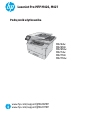 1
1
-
 2
2
-
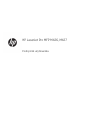 3
3
-
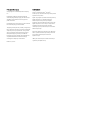 4
4
-
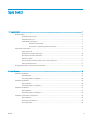 5
5
-
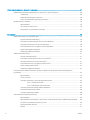 6
6
-
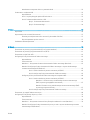 7
7
-
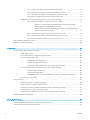 8
8
-
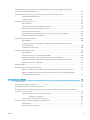 9
9
-
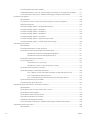 10
10
-
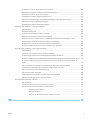 11
11
-
 12
12
-
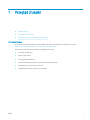 13
13
-
 14
14
-
 15
15
-
 16
16
-
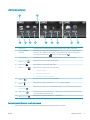 17
17
-
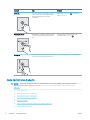 18
18
-
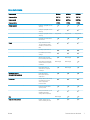 19
19
-
 20
20
-
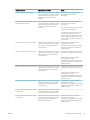 21
21
-
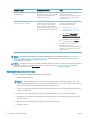 22
22
-
 23
23
-
 24
24
-
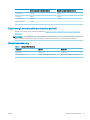 25
25
-
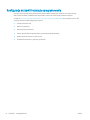 26
26
-
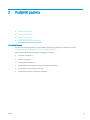 27
27
-
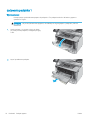 28
28
-
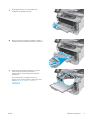 29
29
-
 30
30
-
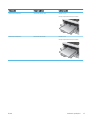 31
31
-
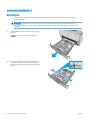 32
32
-
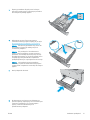 33
33
-
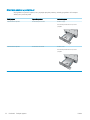 34
34
-
 35
35
-
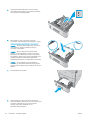 36
36
-
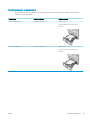 37
37
-
 38
38
-
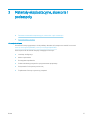 39
39
-
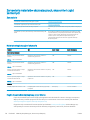 40
40
-
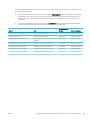 41
41
-
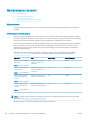 42
42
-
 43
43
-
 44
44
-
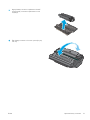 45
45
-
 46
46
-
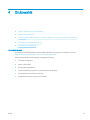 47
47
-
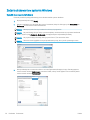 48
48
-
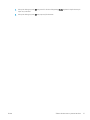 49
49
-
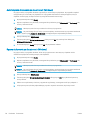 50
50
-
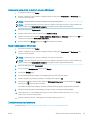 51
51
-
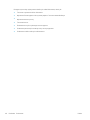 52
52
-
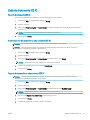 53
53
-
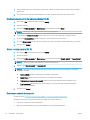 54
54
-
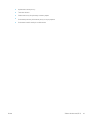 55
55
-
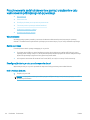 56
56
-
 57
57
-
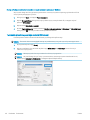 58
58
-
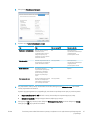 59
59
-
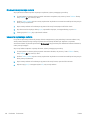 60
60
-
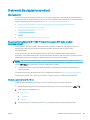 61
61
-
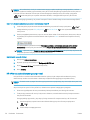 62
62
-
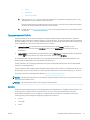 63
63
-
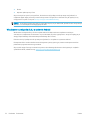 64
64
-
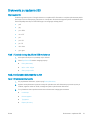 65
65
-
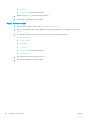 66
66
-
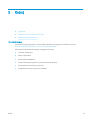 67
67
-
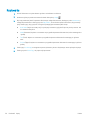 68
68
-
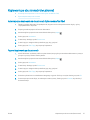 69
69
-
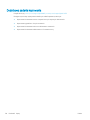 70
70
-
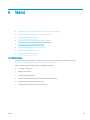 71
71
-
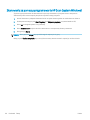 72
72
-
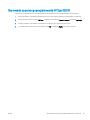 73
73
-
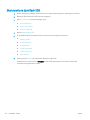 74
74
-
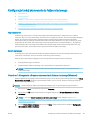 75
75
-
 76
76
-
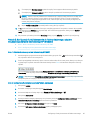 77
77
-
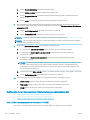 78
78
-
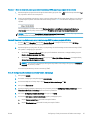 79
79
-
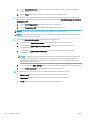 80
80
-
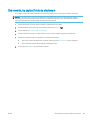 81
81
-
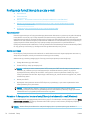 82
82
-
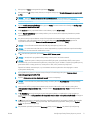 83
83
-
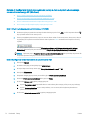 84
84
-
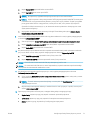 85
85
-
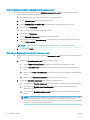 86
86
-
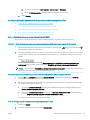 87
87
-
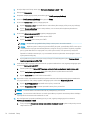 88
88
-
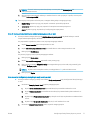 89
89
-
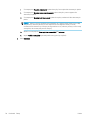 90
90
-
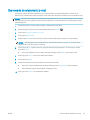 91
91
-
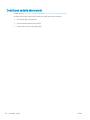 92
92
-
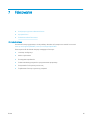 93
93
-
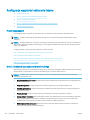 94
94
-
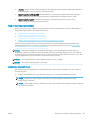 95
95
-
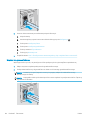 96
96
-
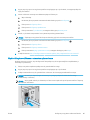 97
97
-
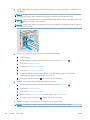 98
98
-
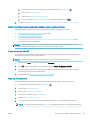 99
99
-
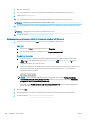 100
100
-
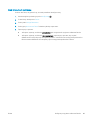 101
101
-
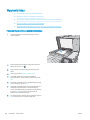 102
102
-
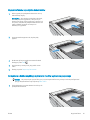 103
103
-
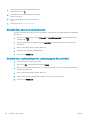 104
104
-
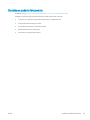 105
105
-
 106
106
-
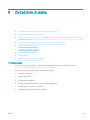 107
107
-
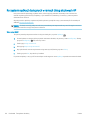 108
108
-
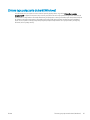 109
109
-
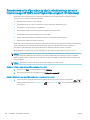 110
110
-
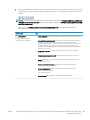 111
111
-
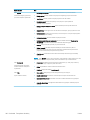 112
112
-
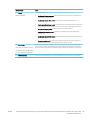 113
113
-
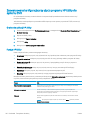 114
114
-
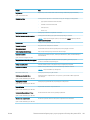 115
115
-
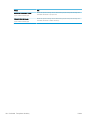 116
116
-
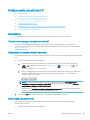 117
117
-
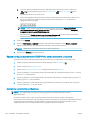 118
118
-
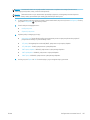 119
119
-
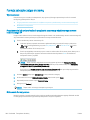 120
120
-
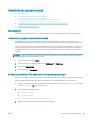 121
121
-
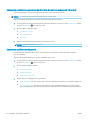 122
122
-
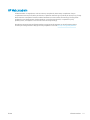 123
123
-
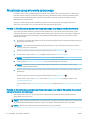 124
124
-
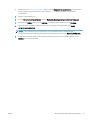 125
125
-
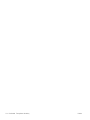 126
126
-
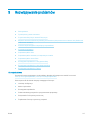 127
127
-
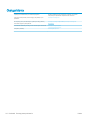 128
128
-
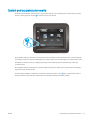 129
129
-
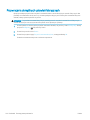 130
130
-
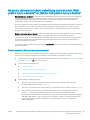 131
131
-
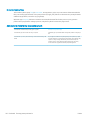 132
132
-
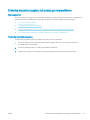 133
133
-
 134
134
-
 135
135
-
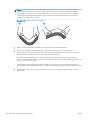 136
136
-
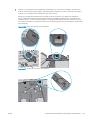 137
137
-
 138
138
-
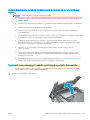 139
139
-
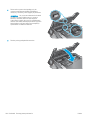 140
140
-
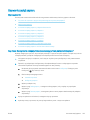 141
141
-
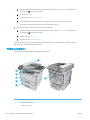 142
142
-
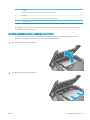 143
143
-
 144
144
-
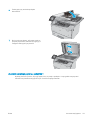 145
145
-
 146
146
-
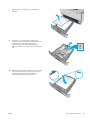 147
147
-
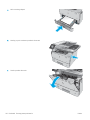 148
148
-
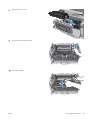 149
149
-
 150
150
-
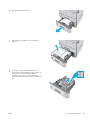 151
151
-
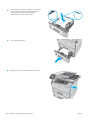 152
152
-
 153
153
-
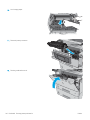 154
154
-
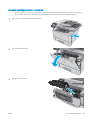 155
155
-
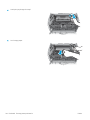 156
156
-
 157
157
-
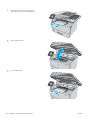 158
158
-
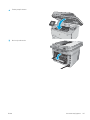 159
159
-
 160
160
-
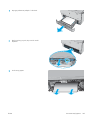 161
161
-
 162
162
-
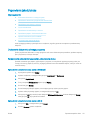 163
163
-
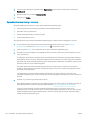 164
164
-
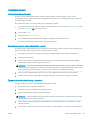 165
165
-
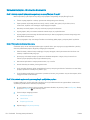 166
166
-
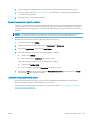 167
167
-
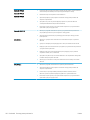 168
168
-
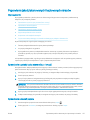 169
169
-
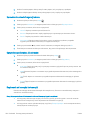 170
170
-
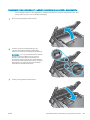 171
171
-
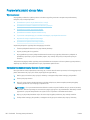 172
172
-
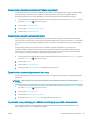 173
173
-
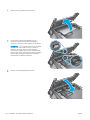 174
174
-
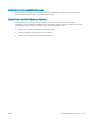 175
175
-
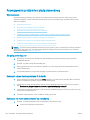 176
176
-
 177
177
-
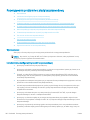 178
178
-
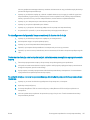 179
179
-
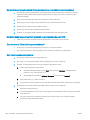 180
180
-
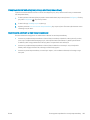 181
181
-
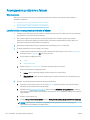 182
182
-
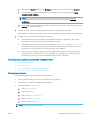 183
183
-
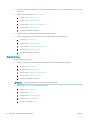 184
184
-
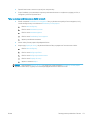 185
185
-
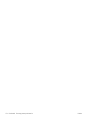 186
186
-
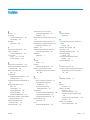 187
187
-
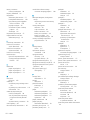 188
188
-
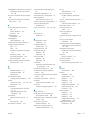 189
189
-
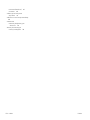 190
190
HP LaserJet Pro MFP M426-M427 f series Instrukcja obsługi
- Typ
- Instrukcja obsługi
- Niniejsza instrukcja jest również odpowiednia dla
Powiązane artykuły
-
HP Color LaserJet Pro MFP M477 series Instrukcja obsługi
-
HP Color LaserJet Pro MFP M377 series Instrukcja obsługi
-
HP LaserJet Managed MFP E62555 series Instrukcja obsługi
-
HP OfficeJet Managed Color MFP X585 series Instrukcja obsługi
-
HP LaserJet Pro 500 Color MFP M570 Instrukcja obsługi
-
HP LaserJet Pro MFP M428-M429 f series Instrukcja obsługi
-
HP LaserJet Managed MFP E52645 series Instrukcja obsługi
-
HP Color LaserJet Pro M180-M181 Multifunction Printer series Instrukcja obsługi
-
HP LaserJet Enterprise MFP M528 series Instrukcja obsługi
-
HP LaserJet Pro MFP M521 series Instrukcja obsługi